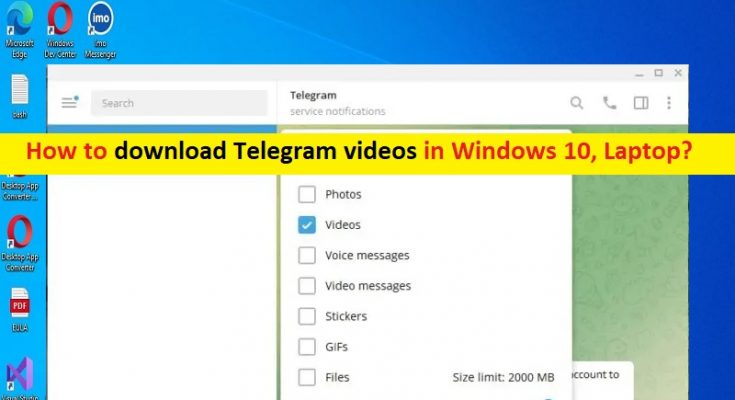ラップトップ、Windows 10でテレグラムビデオをダウンロードするためのヒント:
この記事では、ラップトップでテレグラムビデオをダウンロードする方法、Windows10でテレグラムビデオをダウンロードする方法について説明します。これを行うための簡単な手順/方法について説明します。議論を始めましょう。
ラップトップ、Windows10で電報ビデオをダウンロードします。
Telegramは、高速、簡単、安全であるため、すべての人をつなぐ最も人気のあるメッセージングアプリケーションの1つです。 Telegramは、ファイル、ビデオ、その他のデータを1分以内に共有できることを提供します。 Telegramには優れた機能が含まれており、膨大な数のファンがいます。ビデオのダウンロードには高速インターネット接続が必要であり、さらに時間がかかる場合があります。このような場合、Telegramビデオダウンローダーを探すか、Telegramリンクからオンラインでビデオをダウンロードする必要があります。
また、Windows 10 PC/ラップトップのTelegramから簡単な手順でビデオをダウンロードするのも非常に簡単で簡単です。ただし、Windows PC /ラップトップでTelegramからビデオをダウンロードしようとしたときに、Telegramがビデオをダウンロードしないという問題に直面したと報告したユーザーもいます。この問題の背後には、インターネット/ネットワーク接続の問題や、デバイスの十分なストレージ容量の不足など、いくつかの理由が考えられます。
Telegramの背後にあるもう1つの考えられる理由は、ビデオのダウンロードの問題であり、PC/ラップトップでTelegramからビデオをダウンロードするために使用している方法が間違っている可能性があります。 Telegramからビデオをダウンロードするために正しく効果的な方法を使用していることを確認する必要があります。 PC /ラップトップにTelegramビデオをダウンロードする手順/方法をお探しの場合は、当社の指示に従ってください。解決策を探しましょう。
ラップトップ、Windows 10でテレグラムビデオをダウンロードする方法は?
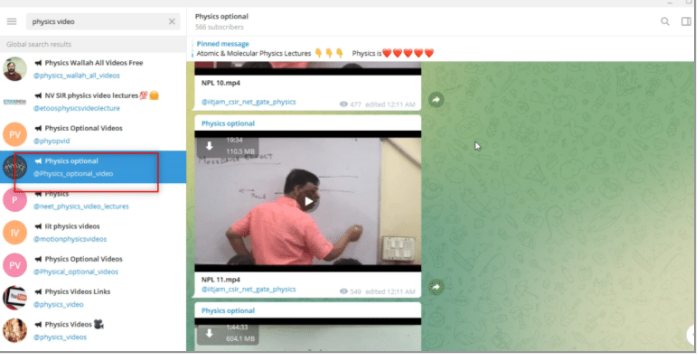
ステップ1:「Playストア」を開いてTelegramアプリをダウンロードしてインストールするか、TelegramWebを使用してTelegramWebサイトにアクセスします。アイコンは、青い背景の白い飛行機の紙のように見えます。
ステップ2:インストールしたら、ダウンロードを楽しみにしているビデオを見つける必要があります。チャットの会話でビデオを見つけ、右クリックして他のオプションを取得し、[名前を付けてビデオを保存]オプションをクリックしてPCに保存します
ステップ3:ビデオを保存するフォルダーを選択します。フォルダを選択すると、ビデオはPC上の選択したフォルダに保存されます。
「サードパーティツール」を使用して、Windows 10、ラップトップ/ PCでテレグラムビデオをダウンロードするにはどうすればよいですか?
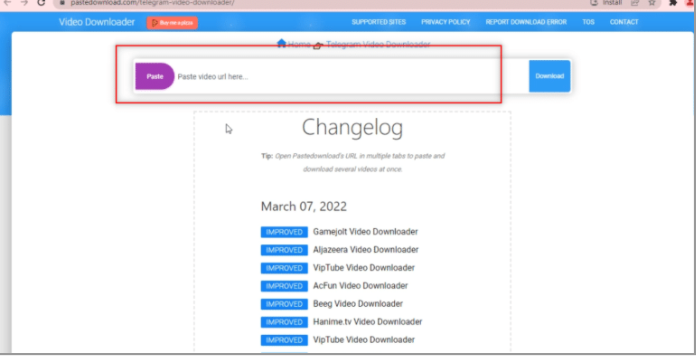
そのためには、ビデオファイルを使用可能なリンクアドレスに変換するボットと信頼性の高いビデオダウンローダーが必要です。プロセスについて説明したビデオダウンローダーを使用できます。
ステップ1:Telegramアプリで、「@ Files2LinkProBot」と入力して、ボットに命令します
ステップ2:ボットのアカウントの下部にある[開始]をクリックします。 [チャンネルに参加]ウィンドウをクリックし、チャンネルアカウントの下部にある[チャンネルに参加]をクリックします
ステップ3:ビデオファイルを右クリックして[転送]オプションを選択します。受信者として「FilesToLinkPro」ボットを選択し、「Enter」キーを押します
ステップ4:終了するのを待ちます。送信されたビデオファイルのメッセージがボットから届きます。受信したメッセージで、利用可能な「リンク:」をクリックします。確認として「テキストがクリップボードにコピーされました」という一時的なメッセージが表示されます
ステップ5:次に、ブラウザを開いて「Telegram Video Downlaoder」を検索し、目的のTelegramVideoDownlaoderツールをダウンロードします。この目的のために「PasteDownload」ツールを試すことができます
ステップ6:提供された検索バーで、キーボードの「CTRL + V」キーを押して、Telegramからコピーしたリンクを貼り付けます。
ステップ7:ダウンロードプロセスが完了するのを待つと、下部にダウンロード可能なファイルが届きます。 [ダウンロード]ボタンをクリックして、ビデオファイルをダウンロードします。
「ブラウザ拡張機能」を使用して、ラップトップ、Windows 10でテレグラムビデオをダウンロードするにはどうすればよいですか?
このタスクは、Wondershare Helper CompactVideoConverterなどのブラウザー拡張機能を使用して実行することもできます。
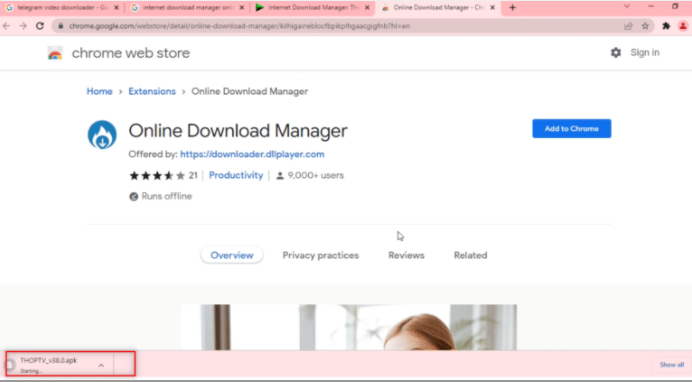
ステップ1:Telegramの検索バーに「@ Files2LinkProBot」と入力して、ボットに命令します
ステップ2:ボットのアカウントの下部にある[開始]をクリックします。 [シャネルに参加]ウィンドウをクリックし、チャンネルアカウントの下部にある[チャンネルに参加]をクリックします
ステップ3:任意のビデオファイルを選択して右クリックし、[転送]オプションを選択します。受信者として「FilestoLinkPro」ボットを選択し、「Enter」キーを押します
ステップ4:数分待つと、ボットからビデオファイルの送信に関するメッセージが届きます。メッセージの下に「ブラウザで開く」という名前のリンクが表示され、それをクリックしてファイルのダウンロードプロセスを開始します。
ステップ5:[開く]をクリックして、ファイルがGoogleChromeなどのウェブブラウザにリダイレクトされるのを待ちます。ビデオはブラウザ画面の下部にダウンロードされます。
「TelegramBot」を使用してWindows10でTelegramビデオをダウンロードするにはどうすればよいですか?
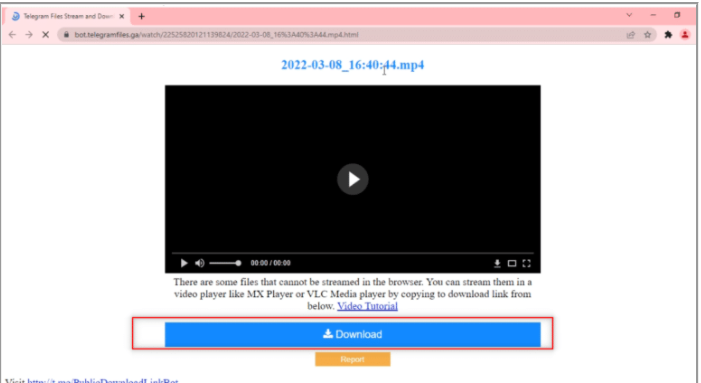
Telegram Botメソッドを試して、PC/ラップトップにTelegramビデオをダウンロードすることもできます。
ステップ1:「Telegram」アプリを開き、検索バーでパブリックダウンロードリンクを検索します
ステップ2:[開始]オプションをクリックしてボットを起動し、[@ PTGProjects]グループに参加して、グループの下部にある[チャンネルに参加]をクリックしてボットを使用します
ステップ3:ビデオファイルを選択して右クリックし、[転送]を選択します。ネクサスでウィンドウで、リストから[パブリックダウンロードリンクボット]をクリックして選択し、[Enter]キーを押して続行します。
ステップ4:Webリンクを含むボットからメッセージを受信します。それをクリックしてブラウザでリンクを開き、下にスクロールしてブラウザで利用可能な[ダウンロード]ボタンを見つけ、それをクリックしてビデオファイルをダウンロードします。
ソーシャルメディアサイトを使用してWindows10、ラップトップでテレグラムビデオをダウンロードするにはどうすればよいですか?
PC/ラップトップの他のソーシャルメディアサイトからテレグラムビデオをダウンロードすることも可能です。
ステップ1:Telegramアプリの検索バーで「@VideoDownloadBot」を検索します
ステップ2:アプリの画面下部にある[開始]をクリックして、ボットの操作を開始します
ステップ3:上部にあるバーからダウンロードしたいビデオのURLまたはURLアドレスをコピーします。
ステップ4:ここで、ボットアカウント用のテレグラムアプリが提供するメッセージバーにリンクを貼り付け、「Enter」キーを押してプロセスを開始します。プロセスが完了すると、「ダウンロードが完了しました」というメッセージが表示されます。 「ダウンロード」アイコンをクリックして、ビデオをダウンロードします
結論
この投稿は、ラップトップでTelegramビデオをダウンロードする方法、Windows10でTelegramビデオをダウンロードする方法をいくつかの簡単な手順/方法で役立つと確信しています。あなたはそうするために私たちの指示を読んで従うことができます。それで全部です。提案や質問がある場合は、下のコメントボックスに書き込んでください。